Verbind/bedien computers via een netwerk met KontrolPack

Beheer computers in uw netwerk eenvoudig met KontrolPack. Verbind en beheer computers met verschillende besturingssystemen moeiteloos.
Openbox is een ongelooflijke vensterbeheerder, met tientallen beschikbare thema's. Helaas weten niet veel Linux-gebruikers hoe ze OpenBox-thema's moeten installeren, vanwege hoe weinig publiciteit het krijgt. Daarom zullen we in deze tutorial precies bespreken hoe je Openbox-thema's installeert.
Voordat u nieuwe thema's in de Openbox-vensterbeheerder installeert, moet u de Obconf-tool installeren. "Obconf", of Openbox-configuratietool, is een app die Linux-gebruikers kunnen installeren om veel verschillende instellingen in de Openbox-vensterbeheerder te wijzigen. Hiermee kunnen gebruikers schakelen tussen thema's, dock-instellingen wijzigen en meer.
Meestal haalt het installeren van een Openbox-sessie op Linux ook het Obconf-pakket naar beneden, maar dit is niet altijd het geval. Als u het programma afzonderlijk moet installeren, opent u een terminalvenster en doet u het volgende.
sudo apt install obconf
sudo apt install obconf
sudo pacman -S obconf
sudo dnf obconf installeren
sudo zypper installeer obconf
De Obconf-tool is een groot onderdeel van Openbox, dus elke Linux-distributie die Openbox al gemakkelijk distribueert, zou ook de Obconf-tool beschikbaar moeten hebben voor installatie. Om het te installeren, opent u een terminal en gebruikt u uw pakketbeheerder om naar "obconf" te zoeken. Gebruik vanaf daar gewoon de installatieopdracht om het op uw Linux-pc te laten werken.
Er zijn veel plaatsen waar gebruikers fatsoenlijke Openbox WM-thema's op internet kunnen vinden, maar waarschijnlijk is Box Look de beste plek om te zoeken . Het is een website met tientallen Openbox WM-thema's die kunnen worden gedownload. Kijk naar de zijbalk op de pagina en klik op "Openbox-thema's".
Box Look sorteert thema's op twee verschillende manieren: "Nieuwste" en "Top". Om de nieuwste Openbox-thema's te vinden, klikt u op het gedeelte 'laatste'. U kunt ook op het gedeelte 'Bovenaan' klikken om de populairste Openbox-thema's op de website te doorzoeken.
Openbox-thema's die van de website zijn gedownload, zijn meestal in verschillende formaten verkrijgbaar. Sommige formaten zijn het gecompileerde OBT-formaat en andere zijn gecomprimeerde archieven die de gebruiker handmatig moet bouwen. In deze zelfstudie behandelen we beide manieren om thema's te installeren. Laten we beginnen met het installeren van een gecompileerd thema.
Zoek een thema om te downloaden van Box Look. In dit voorbeeld werken we met het Openbox-thema uit 1977. Ga naar de themapagina, selecteer "Bestanden" en start de download. Zodra de download is voltooid, opent u de Obconf-tool en selecteert u het tabblad "Thema".
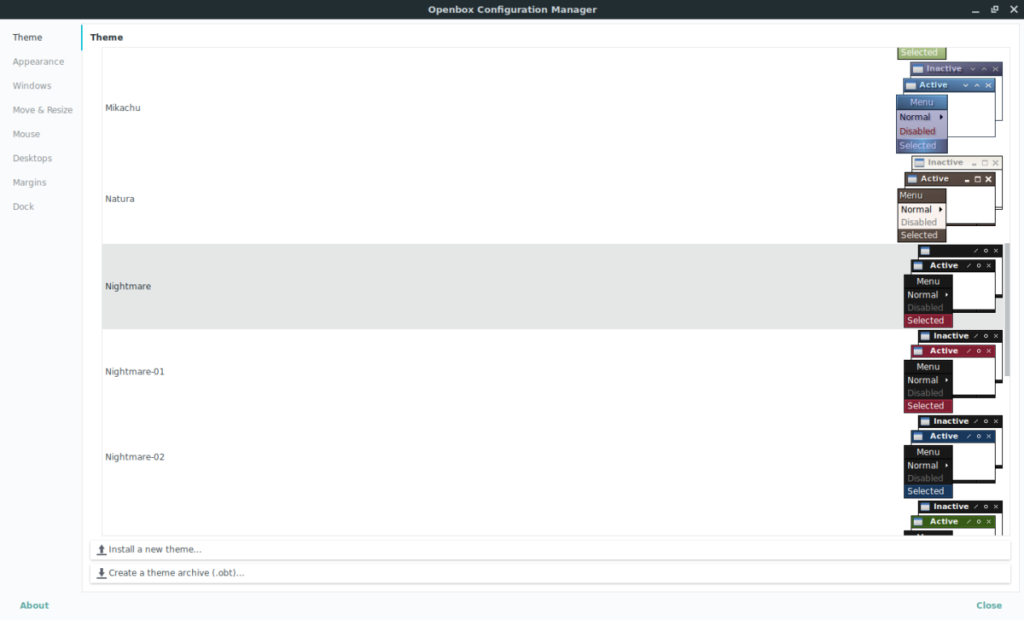
Zoek op het thema-tabblad "Een nieuw thema installeren" en klik erop. Gebruik vanaf hier de themabrowser en blader naar het Openbox OBT-bestand uit 1977 op uw Linux-pc. Klik erop om het te openen en het zou in Openbox moeten worden geïnstalleerd en als een nieuw thema worden geregistreerd.
De tweede methode om Openbox-thema's te installeren - zoals eerder vermeld - is het handmatig compileren van een thema. Dit is soms nodig omdat niet elke Openbox-themaontwikkelaar een OBT-bestand ter download aanbiedt. Zelf doen duurt gelukkig niet al te lang en is niet zo ingewikkeld. Zoek om te beginnen een thema om mee te werken. In deze zelfstudie concentreren we ons op het Arch Blue-thema.
Ga naar de pagina, klik op "Bestanden" en download het nieuwste Tar-archief. Na het downloaden opent u een terminalvenster en gebruikt u de Tar-tool om het themaarchief volledig uit te pakken naar een map.
cd ~/Download tar xvjf 74000-arch.blue.tar.bz2
Nu alles is uitgepakt, opent u de Obconf-tool en klikt u op "thema". Kijk onderaan de app voor de knop "Maak een themaarchief (.obt)" en klik erop. Gebruik de bestandsbrowser die verschijnt, blader naar de map waarin het Arch Blue-thema is uitgepakt en open deze.
Binnen een paar seconden zal Obconf een bericht afdrukken dat het nieuwe thema "met succes is gemaakt". Ga terug naar Obconf en selecteer de knop "Een nieuw thema installeren". Gebruik de bestandsbrowser om het nieuwe OBT-bestand te vinden. Houd er rekening mee dat deze nieuwe bestanden meestal worden opgeslagen in /home/username/ .
Overschakelen naar verschillende thema's in Openbox is vrij eenvoudig. Begin met het openen van de Obconf-tool. Wanneer Obconf is geopend, zoekt u naar "Thema's" en klikt u erop. Van daaruit bladert u gewoon door de lijst en klikt u op een van de items in de lijst. Openbox zou er onmiddellijk naar moeten overschakelen.
Wil je aanpassingen maken aan Openbox, zodat je thema's er beter uitzien? Klik in Obconf op de knop "Vormgeving" aan de linkerkant. Binnen dit gebied kunnen gebruikers verschillende Openbox WM-instellingen wijzigen. Om de manier waarop Openbox WM randen tekent te wijzigen, schakelt u "Windows behouden een rand wanneer niet versierd" uit. Schakel bovendien het vinkje uit "Animeren iconify en herstellen" om de animatie-instellingen te wijzigen.
Als u tevreden bent met deze wijzigingen, klikt u onderaan op de knop "Sluiten" om af te sluiten.
Beheer computers in uw netwerk eenvoudig met KontrolPack. Verbind en beheer computers met verschillende besturingssystemen moeiteloos.
Wilt u bepaalde taken automatisch uitvoeren? In plaats van handmatig meerdere keren op een knop te moeten klikken, zou het niet beter zijn als een applicatie...
iDownloade is een platformonafhankelijke tool waarmee gebruikers DRM-vrije content kunnen downloaden van de iPlayer-service van de BBC. Het kan zowel video's in .mov-formaat downloaden.
We hebben de functies van Outlook 2010 uitgebreid besproken, maar aangezien het pas in juni 2010 uitkomt, is het tijd om Thunderbird 3 te bekijken.
Iedereen heeft wel eens een pauze nodig. Als je een interessant spel wilt spelen, probeer dan Flight Gear eens. Het is een gratis multi-platform opensource-game.
MP3 Diags is de ultieme tool om problemen met je muziekcollectie op te lossen. Het kan je mp3-bestanden correct taggen, ontbrekende albumhoezen toevoegen en VBR repareren.
Net als Google Wave heeft Google Voice wereldwijd voor behoorlijk wat ophef gezorgd. Google wil de manier waarop we communiceren veranderen en omdat het steeds populairder wordt,
Er zijn veel tools waarmee Flickr-gebruikers hun foto's in hoge kwaliteit kunnen downloaden, maar is er een manier om Flickr-favorieten te downloaden? Onlangs kwamen we
Wat is sampling? Volgens Wikipedia is het de handeling om een deel, of sample, van een geluidsopname te nemen en te hergebruiken als instrument of als instrument.
Google Sites is een dienst van Google waarmee gebruikers een website kunnen hosten op de server van Google. Er is echter één probleem: er is geen ingebouwde optie voor back-up.



![Download FlightGear Flight Simulator gratis [Veel plezier] Download FlightGear Flight Simulator gratis [Veel plezier]](https://tips.webtech360.com/resources8/r252/image-7634-0829093738400.jpg)




